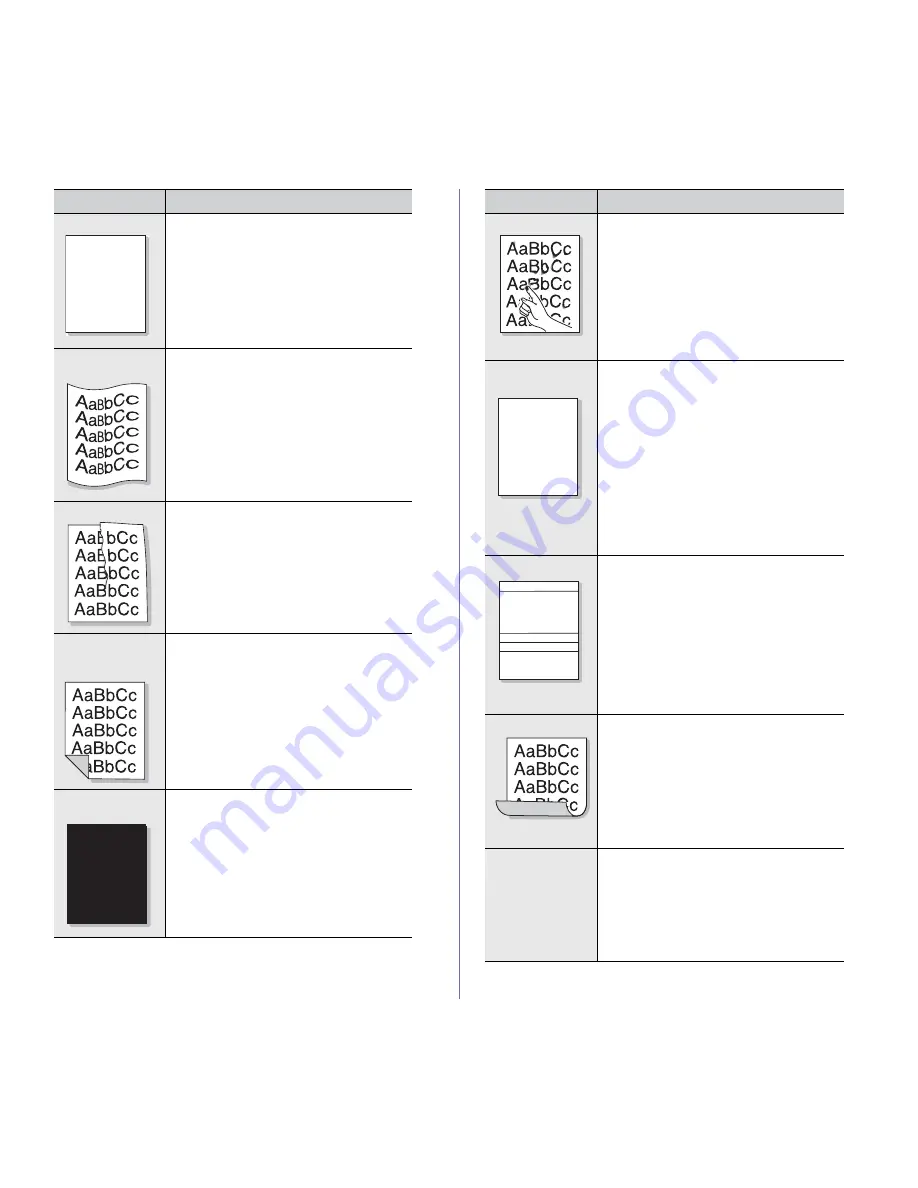
62 _
Solución de problemas
Impresión torcida
•
Asegúrese de que se haya cargado el papel
correctamente.
•
Compruebe el tipo y la calidad del papel.
Consulte “Selección de material de
impresión” en la página 29.
•
Asegúrese de que el papel, o cualquier otro
material de impresión, se haya cargado
correctamente y que las guías no estén
ni demasiado sueltas ni demasiado
ajustadas contra la pila de papel.
Abarquillamiento o
curvaturas
•
Asegúrese de que se haya cargado el papel
correctamente.
•
Compruebe el tipo y la calidad del papel.
El calor y la humedad pueden hacer que
el papel se abarquille. Consulte “Selección
de material de impresión” en la página 29.
•
Dé vuelta la pila de papel colocada
en la bandeja. Pruebe también girar
el papel 180° en la bandeja.
Arrugas o pliegues
•
Asegúrese de que se haya cargado el papel
correctamente.
•
Compruebe el tipo y la calidad del papel.
Consulte “Selección de material de
impresión” en la página 29.
•
Dé vuelta la pila de papel colocada
en la bandeja. Pruebe también girar
el papel 180° en la bandeja.
Parte posterior de
las copias impresas
sucia
•
Verifique si hay pérdidas de tóner. Limpie
el interior del equipo. Consulte “Limpieza
de la parte interna” en la página 45.
Páginas en color
sólido o en negro
•
Es posible que el cartucho no esté instalado
correctamente. Extraiga el cartucho
y vuelva a insertarlo.
•
Es posible que el cartucho de tóner esté
defectuoso y deba reemplazarse. Retire
el cartucho de tóner e instale uno nuevo.
Consulte “Sustitución del cartucho de tóner”
en la página 48.
•
Es posible que el equipo precise reparación.
Póngase en contacto con el servicio técnico.
PROBLEMA
SOLUCIONES RECOMENDADAS
AaBbCc
AaBbC
c
AaBbCc
AaBbCc
AaBbCc
A
Exceso de tóner
•
Limpie el interior del equipo. Consulte
“Limpieza de la parte interna” en la página 45.
•
Compruebe el tipo y la calidad del papel.
Consulte “Selección de material de
impresión” en la página 29.
•
Retire el cartucho de tóner e instale uno
nuevo. Consulte “Sustitución del cartucho
de tóner” en la página 48.
•
Si el problema persiste, es posible que
el equipo necesite reparación. Póngase
en contacto con el servicio técnico.
Huecos en los
caracteres
Los huecos en los caracteres son áreas
blancas que aparecen en aquellas partes que
deberían ser totalmente negras:
•
Si está imprimiendo transparencias,
pruebe con otro tipo. Es normal que
aparezcan algunos huecos en los
caracteres debido a la composición de las
transparencias.
•
Es posible que no esté imprimiendo
en la cara adecuada del papel. Retire
el papel y delo vuelta.
•
Es posible que el papel no cumpla con
las especificaciones requeridas. Consulte
“Selección de material de impresión” en
la página 29.
Rayas horizontales
Si aparecen rayas o manchas negras
alineadas horizontalmente:
•
Es posible que el cartucho no esté
instalado correctamente. Extraiga
el cartucho y vuelva a insertarlo.
•
Es posible que el cartucho de tóner esté
defectuoso. Retire elcartucho de tóner
e instale uno nuevo. Consulte “Sustitución
del cartucho de tóner” en la página 48.
•
Si el problema persiste, es posible que
el equipo necesite reparación. Póngase
en contacto con el servicio técnico.
Abarquillamiento
Si el papel impreso presenta abarquillamiento
o si el papel no se introduce en el equipo:
•
Dé vuelta la pila de papel colocada
en la bandeja. Pruebe también girar el papel
180° en la bandeja.
•
Cambie la opción de la impresora e inténtelo
de nuevo. Vaya a las propiedades
de la impresora, haga clic en la ficha
Papel
y ajuste el tipo en
Fino
. Consulte la
Sección
de software
para obtener más detalles.
Aparece una imagen
desconocida
repetidamente
en varias páginas,
se produce exceso
de tóner,
impresiones claras
o sucias.
Es posible que se esté utilizando la impresora a
una altitud de 1.000 m (3.281 pies) o superior.
Una altitud elevada puede provocar problemas
de calidad de impresión, como exceso de tóner
o impresión débil. Puede configurar esta
opción en la ficha
Utilidad de configuración
de impresora
o
Impresora
de las
propiedades del controlador de la impresora.
Consulte “Ajuste de altitud” en la página 26.
PROBLEMA
SOLUCIONES RECOMENDADAS
A
AaBbCc
AaBbCc
AaBbCc
AaBbCc
AaBbCc
Summary of Contents for CLX3175FN - COL LASERPR MLTFUNC 4/17PPM...
Page 183: ...REV 3 00 ...
















































